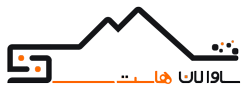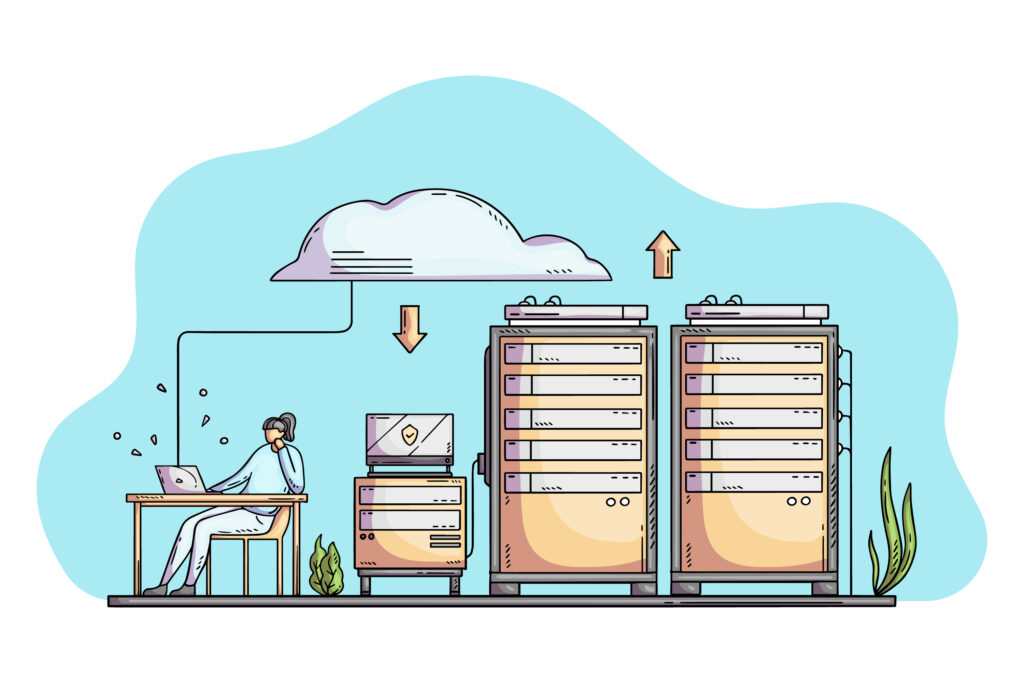اطلاعات کلی آموزش نصب افزونه در سی پنل:
مدت زمان آموزش نصب افزونه در cpanel : آموزش 3 دقیقه و 7 ثانیه
سطح آموزش : آسان
» برای مشاهده این آموزش از یوتیوب اینجا کلیک نمایید.
» برای مشاهده این آموزش از آپارات اینجا کلیک نمایید.
یکی از روش های نصب افزونه وردپرس این است که شما فایل مربوط به پلاگین را مستقیما از طریق هاست در پوشه plugins آپلود کرده و سپس از طریق پیشخوان وردپرس افزونه را فعال نمایید. اگر شما پیش از این برای خرید سی پنل استاندارد ساوالان هاست یا خرید سی پنل اقتصادی اقدام کردید و حالا یک هاست سی پنل دارید که قصد دارید به جای نصب افزونه از مخزن وردپرس مطابق این روش عمل کنید در ادامه این آموزش با ما همراه باشید
آماده سازی فایل برای آپلود و نصب افزونه در هاست سی پنل
برای نصب افزونه در cpanel ابتدا فایل افزونه را دانلود کنید. در اکثر موارد فایلی که شما دانلود می کنید شباهت زیادی به تصویر زیر دارد.
فایل را از زیپ خارج کنید و در پوشه Plugin File (ممکن است برای شما این پوشه نام دیگری داشته باشد) فایل زیپ مربوط به افزونه را پیدا کنید.
این فایلی است که باید در سرویس هاست شما آپلود شود.
نکته: دقت داشته باشید که ممکن است فایل شما همان فایل زیپ نهایی باشد که حاوی اطلاعات افزونه مورد نظر می باشد.
برای همین پیش از خارج کردن از زیپ محتوای داخل فایل را بررسی نمایید. اگر تنها یک پوشه به نام افزونه شامل فایل های اصلی پلاگین داخل فایل زیپ شما قرار داشته باشد نیازی نیست آن را از زیپ خارج کنید، کافی است همان فایل دانلود شده را در هاست آپلود نمایید.
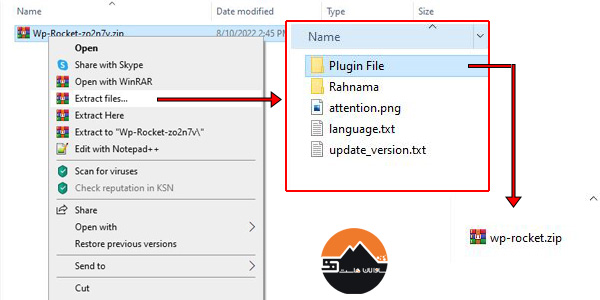
چنانچه هنوز موفق به خرید هاست سی پنل نشده اید می توانید برای خرید سی پنل استاندارد یا اقتصادی روی گزینه خرید سی پنل اقتصادی کلیک کنید.
آپلود فایل و نصب افزونه در cpanel
در این مرحله وارد سی پنل شده و از بخش FILES گزینه File Manager را انتخاب کنید.
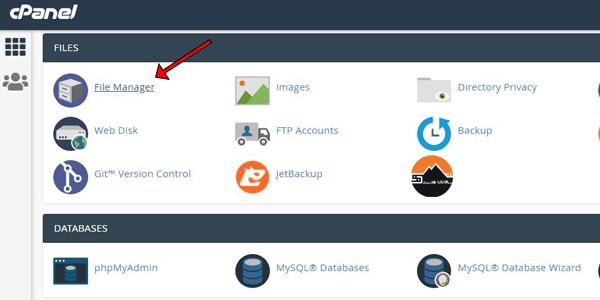
اکنون باید وارد پوشه روت وبسایت شده و پوشه مربوط به افزونه ها را پیدا کنید. برای این کار مطابق تصویر به آدرس زیر مراجعه نمایید:
public_html/wp-content/plugins
پس از باز کردن پوشه plugins از بالای صفحه روی گزینه Upload کلیک کنید.
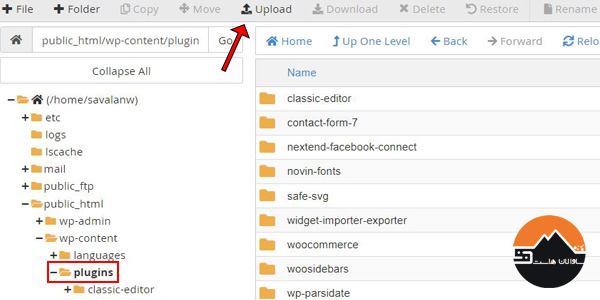
در این صفحه Select File را انتخاب کرده و فایل مربوط به افزونه را از روی سیستم خود انتخاب کنید.
در نهایت open را بزنید و مدتی صبر کنید تا فایل به طور کامل روی هاست آپلود شود.
پس از انکه فایل آپلود شد می توانید با انتخاب گزینه go back مجددا به صفحه قبل و پوشه plugins بازگردید.
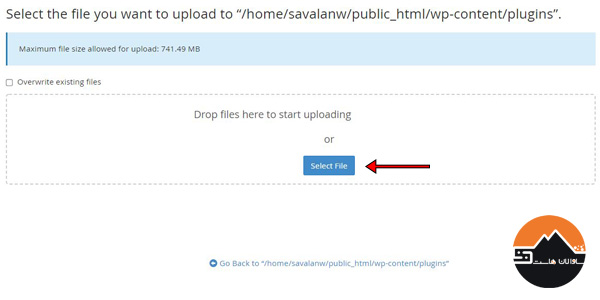
در اینجا فایل زیپی که آپلود کردید را پیدا کرده و آن را از زیپ خارج نمایید. برای این کار کافی است روی آن کلیک راست کنید و Extract را بزنید.
نکته مهم:
پس از extract شدن فایل افزونه، دیگر نیازی به فایل زیپ ندارید برای همین می توانید آن را از روی هاست حذف کنید تا فضا اشغال نشود.
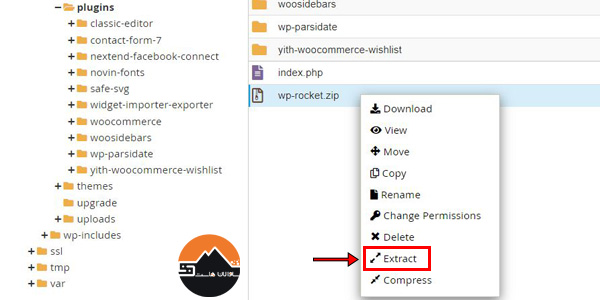
ادامه نصب افزونه در سی پنل – فعالسازی افزونه
در این مرحله نصب افزونه در سی پنل تمام شده است و تنها نیاز به فعال کردن افزونه داریم
برای فعالسازی افزونه وارد پیشخوان وردپرس شوید، سپس مطابق تصویر از بخش افزونه ها وارد قسمت مربوط به افزونه های غیرفعال شوید.
اگر تمامی مراحل را به درستی انجام داده باشید افزونه مورد نظر شما در این بخش نمایش داده خواهد و می توانید با کلیک بر روی گزینه “فعال نمایید” ان را فعال کنید.
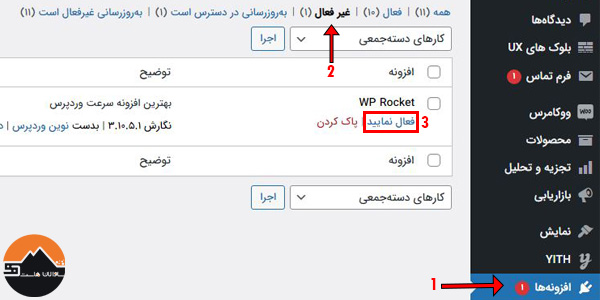
در این آموزش سعی بر این بود که بتوانیم ساده ترین روش های ممکن برای نصب افزونه های وردپرسی را به شما عزیزان آموزش دهیم
اما فراموش نکنید که این تنها راه برای نصب افزونه نیست
این امورش محصوص افرادی است که هاست سی پنل دارند یا افرادی که برای خرید سی پنل استاندارد و خرید سی پنل اقتصادی در ساوالان هاست اقدام کرده اند
اما اگر قبلا برای خرید سی پنل استاندارد یا خرید سی پنل اقتصادی اقدام نکردید و هاست شما سی پنل نیست
یا به هر دلیلی مایل هستید که روش هایی به غیر از آپلود در هاست را نیز بدانید روی لینک زیر کلیک کنید.
آموزش نصب افزونه در مخزن وردپرس
برای مشاهده پلن های هاست و امکانات آن ها یا خرید سی پنل استاندارد و خرید سی پنل اقتصادی کلیک کنید.